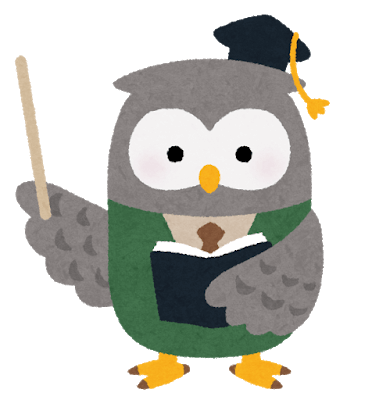みなさま、こんにちは。
今回は、パーマリンクについての設定方法についてのお話です。
パーマリンクとは何かというよりも、どう設定すればよいのかという実務についてです。
あくまでも「私のやり方」です。
結論から行くとこちらになります。詳細は、目次をみてくださいね。
- パーマリンク設定画面確認。
- 新規投稿に仮タイトルでいいので、入力。
- 投稿一覧からクイック編集でパーマリンクを変更。
- 2で行った投稿画面に3で設定したパーマリンクになっているか確認。
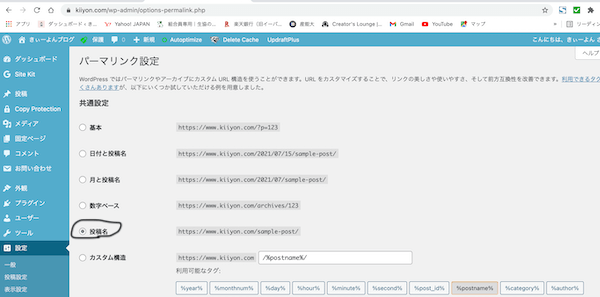
すると共通設定がいくつか出ています。ここでは、どれを選んでもいいです。
後で設定を変更するからです。ちなみに私は、投稿名にしています。
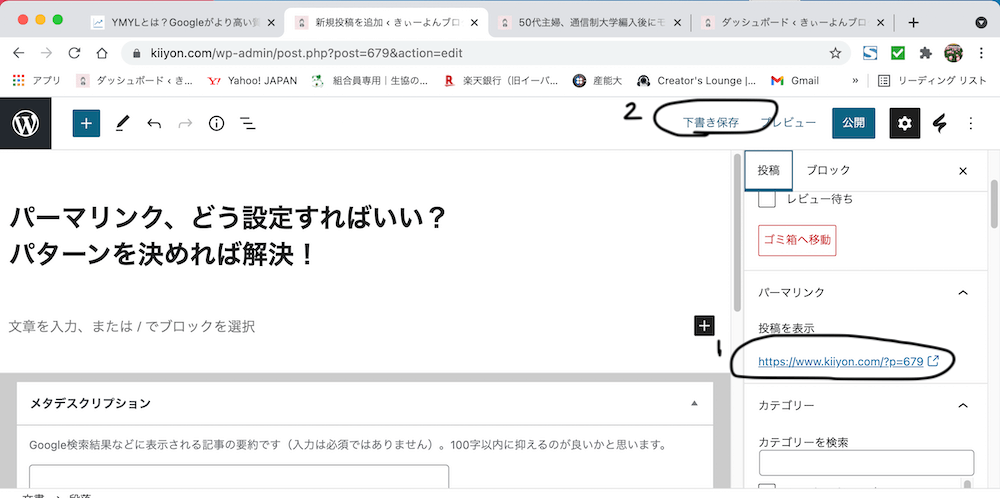
新規投稿から記事を作成します。
タイトルを入力してから、右側のパーマリンクの投稿表示を見ると、規定の設定になっています。
これはそのままにしておいて、下書き保存を押します。
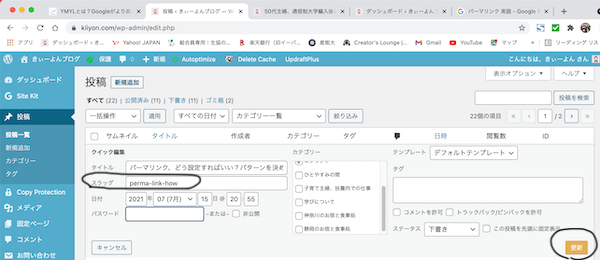
クイック編集を押すと上記の画面になります。
スラッグの部分に入力します。
記事内容に沿った言葉を入力をした方が、わかりやすいです。
英語でもいいですし、ローマ字読みの日本語にします。
日本語のままだと、とても長いパーマリンクとなります。
(なんでそうなるの?というのは考えずに。とにかくローマ字表記で!)
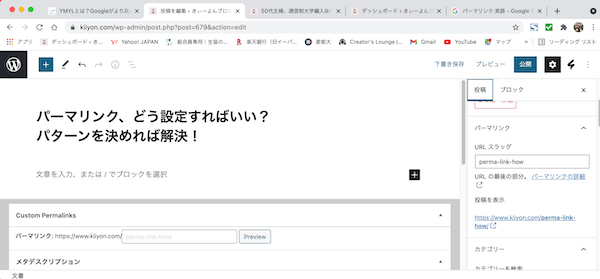
URLスラッグの部分がさきほど変更されているかを確認しましょう。
これでパーマリンクの設定は完了です。
パーマリンクは、私も当初何も気にせずにいました。
その結果、パーマリンクが記事のタイトルとなっていました。それは、URLが途中から意味のない文字の羅列となってしまう、大変残念なものとなります。
今回は、パーマリンクの変更について、事務的なやり方に焦点を当てました。
新規投稿画面に下書き(仮タイトルをつける)→投稿一覧のクイック編集から自分で考えたパーマリンクをローマ字表記で入力して、更新 で作業は完了です。
これからも、WordPressの小ワザを私なりの解釈でお伝えできればと思います。
最後までお読みいただきありがとうございました。